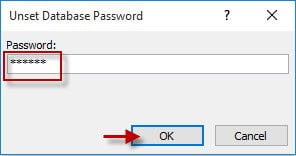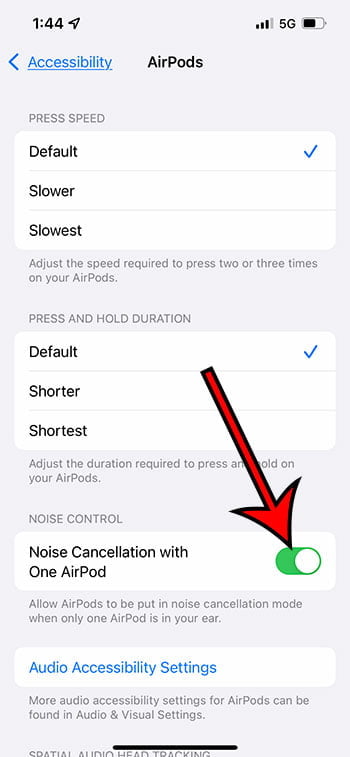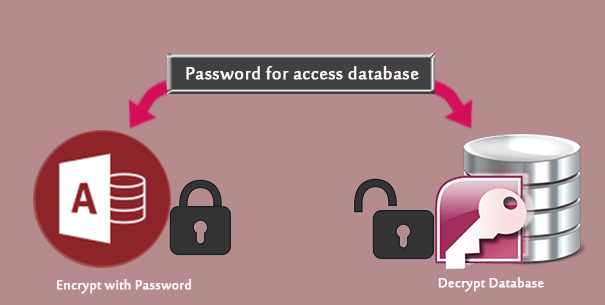
Mã hóa là một trong những phương tiện tốt để bảo vệ dữ liệu nhạy cảm được lưu trữ trong cơ sở dữ liệu Access (* .accdb, * .mdb) khỏi bị xem hoặc sửa đổi. Bây giờ bài đăng này hướng dẫn bạn cách mã hóa và giải mã cơ sở dữ liệu Access 2016 bằng mật khẩu.
Phần 1: Cách mã hóa cơ sở dữ liệu Access 2016 bằng mật khẩu
Bước 1: Nhấp vào nút Bắt đầu của Windows, sau đó nhấp vào Access 2016 từ menu Bắt đầu để mở ứng dụng Microsoft Access 2016.
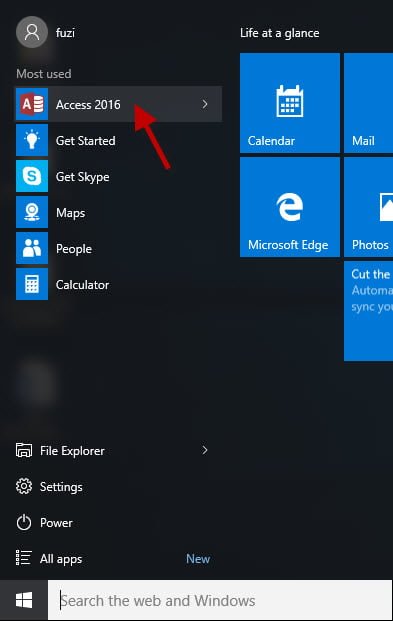
Bước 2: Nhấp vào “Mở tệp khác”.
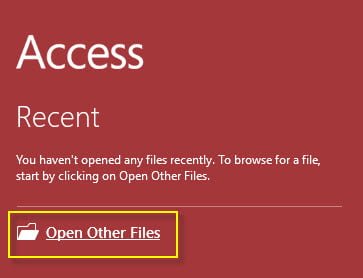
Bước 3. Chọn tab “Mở” và nhấp vào “Duyệt”.
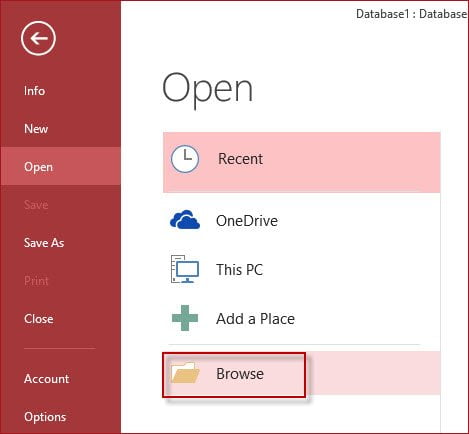
Bước 4: Trong hộp thoại Mở, chọn tệp cơ sở dữ liệu đích mà bạn muốn mã hóa. Sau đó nhấp vào mũi tên thả xuống bên cạnh nút Mở và chọn Mở Độc quyền để mở tệp cơ sở dữ liệu ở chế độ độc quyền.
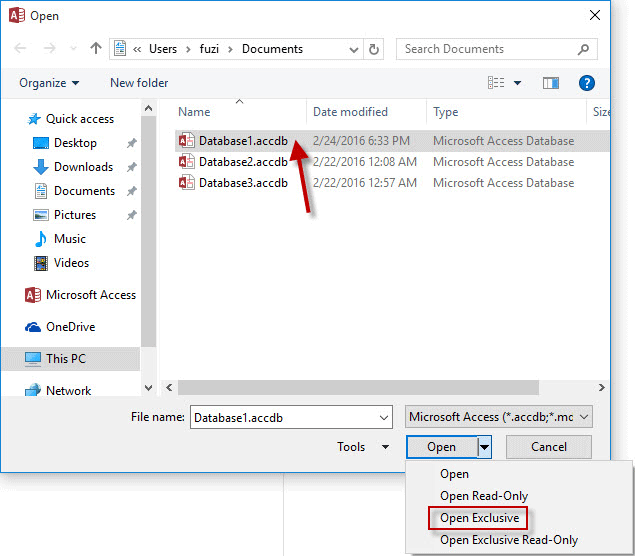
Bước 5: Khi tệp cơ sở dữ liệu Access mở ở chế độ độc quyền, hãy nhấp vào Tệp -> Thông tin và nhấp vào nút Mã hóa bằng mật khẩu.
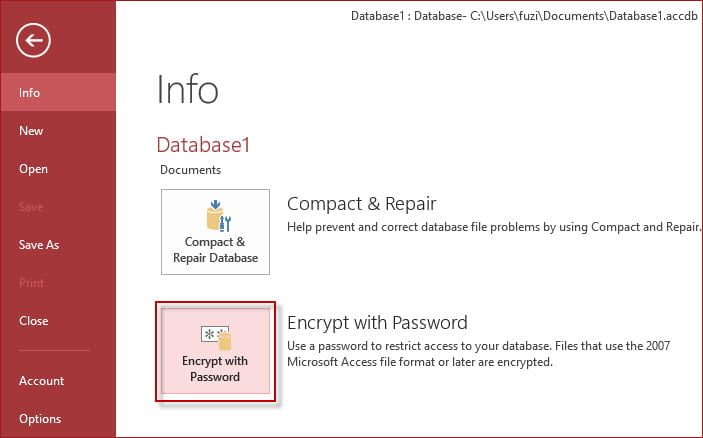
Bước 6: Trong hộp thoại Đặt mật khẩu cơ sở dữ liệu bật lên, nhập mật khẩu và nhập lại để xác minh, sau đó bấm OK. Sau đó, tệp cơ sở dữ liệu được mã hóa và mật khẩu được yêu cầu mỗi khi bạn mở cơ sở dữ liệu.
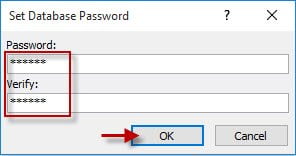
Phần 2: Cách giải mã cơ sở dữ liệu Access 2016 bằng mật khẩu
Bước 1. Mở Access 2016.
Bước 2: Nhấp vào “Mở tệp khác”.
Bước 3: Chọn tab “Mở” và nhấp vào “Duyệt”.
Bước 4: Chọn tệp cơ sở dữ liệu mục tiêu, sau đó nhấp vào mũi tên thả xuống bên cạnh nút Mở và chọn Mở độc quyền.
Bước 5: Trong hộp thoại “Yêu cầu mật khẩu” bật lên, nhập mật khẩu cơ sở dữ liệu và nhấp vào “OK”.
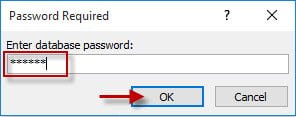
Mẹo: Nếu bạn vô tình làm mất hoặc quên mật khẩu cơ sở dữ liệu của mình, bạn có thể khôi phục mật khẩu đó bằng công cụ Access Password Refixer.
Bước 6: Khi tệp cơ sở dữ liệu được mở ở chế độ độc quyền, hãy nhấp vào Tệp -> Thông tin và nhấp vào Giải mã cơ sở dữ liệu.
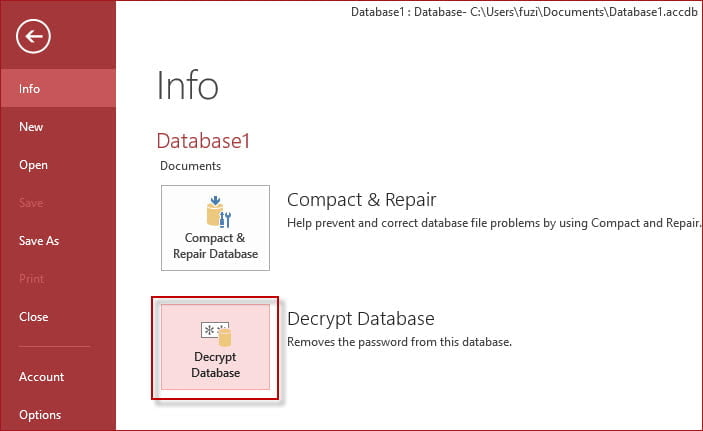
Bước 7: Trong hộp thoại Xóa mật khẩu cơ sở dữ liệu, nhập mật khẩu và nhấp vào OK. Sau đó, mật khẩu không được đặt và tệp cơ sở dữ liệu Access 2016 có thể được giải mã và bạn có thể mở nó mà không cần mật khẩu.